Jupyter 노트북 설치 및 사용
- 高洛峰원래의
- 2017-02-13 17:14:023253검색
Jupyter Notebook(이전 IPython 노트북)은 40개 이상의 프로그래밍 언어 실행을 지원하는 대화형 노트북입니다.
설치
Python 3 설치
-
pip install
pip3 install --upgrade pip
pip3 jupyter 설치
달려
-
jupyter Notebook이 시작되면 기본적으로 열립니다. http://localhost:8888/ , 사용자 디렉토리를 방문하세요
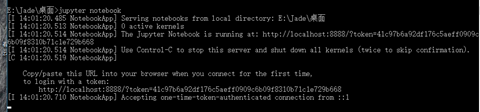
포트를 어떻게 맞춤설정하나요?
jupyter Notebook --포트 9999
-
누북 대시보드
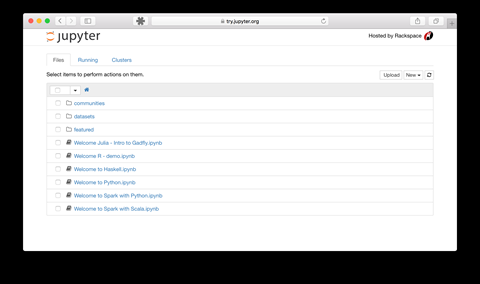
노트 조작
-
기존 노트 열기
예를 들어 네티즌이 공유한 CS231 강의 노트를 열고 https://github.com/zlotus/cs231n
다운로드하세요. zip 패키지를 사용자 디렉터리에 압축을 풀고 대시보드를 새로 고치면
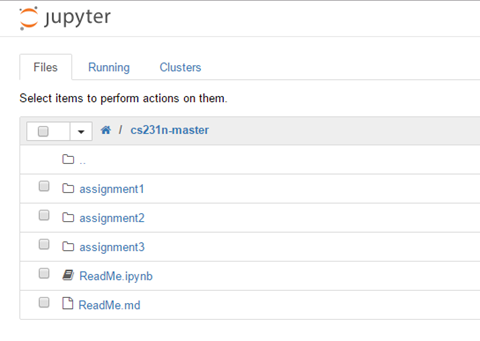
.ipynb가 저장된 메모임을 확인할 수 있습니다. 클릭하여 열고 즐기세요. 그것!
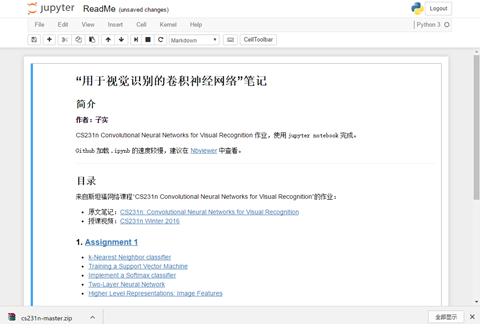
-
인스턴스 관리
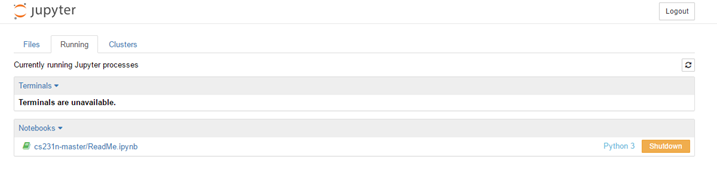
실행 중 실행 중인 인스턴스를 볼 수 있고 종료할 수 있습니다
-
새 메모
새 메뉴에서 Python 3을 클릭합니다. 메모 작성 가능
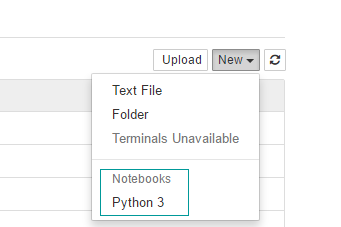
-
코드 삽입
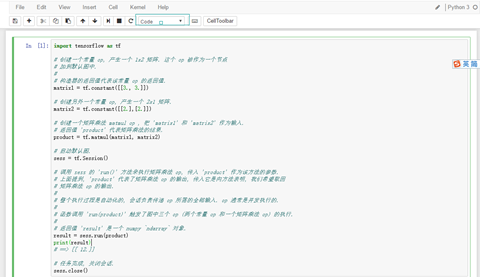
-
코드 실행

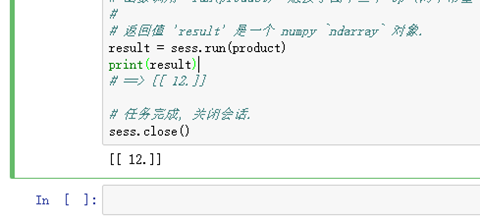
-
텍스트 세그먼트 추가
추가(+)를 클릭하고 유형을 마크다운으로 선택
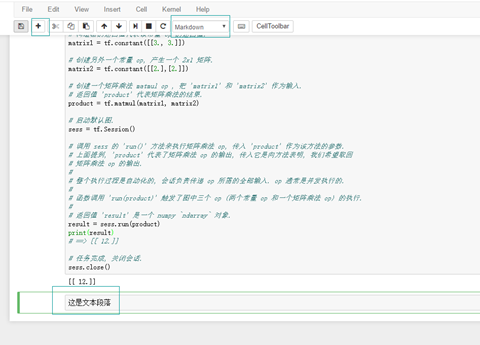
-
저장
CTRL+S 또는 저장 버튼을 클릭하여 저장
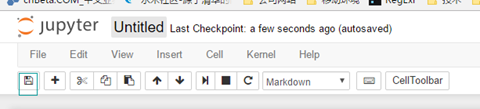
-
이름
제목을 클릭하면 이름 바꾸기 상자가 나타납니다
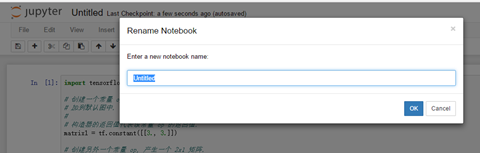
더 많은 Jupyter 노트북 설치 및 사용 관련 글을 참고해주세요. PHP 중국어 웹사이트!
성명:
본 글의 내용은 네티즌들의 자발적인 기여로 작성되었으며, 저작권은 원저작자에게 있습니다. 본 사이트는 이에 상응하는 법적 책임을 지지 않습니다. 표절이나 침해가 의심되는 콘텐츠를 발견한 경우 admin@php.cn으로 문의하세요.

